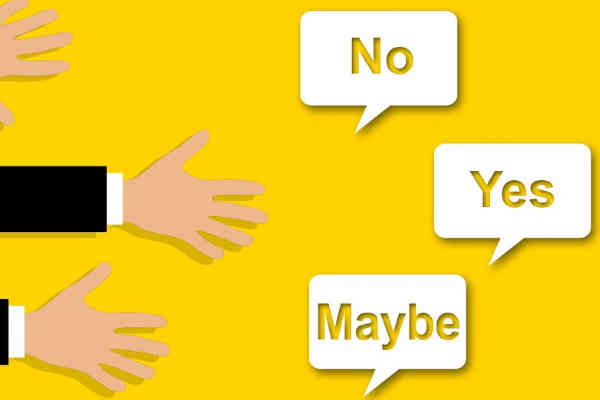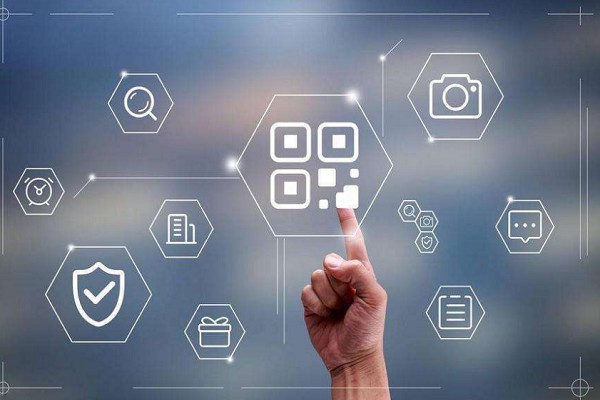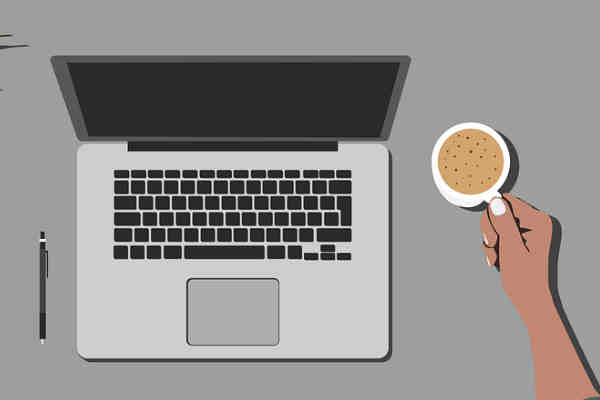越来越多的商家选择Shopify建站开店,自己运营,规则少,但前期需要更多时间积累客源。今天来讲讲Shopify添加标签删除标签哪些事,你知道怎么操作吗?一起来看看吧!

Shopify后台怎么添加标签?
您可以在创建或编辑产品、转移、客户、博客文章、订单或草稿订单时添加标签。
步骤:
在 Shopify 中打开特定产品、转移、客户、博客文章、订单或草稿订单的详细信息页面。
在标签部分中,输入您要添加的标签的名称,或从现有标签列表中进行选择。如果为新标签输入名称,该名称会自动创建以供将来在此部分中使用。
单击保存。
与订单和草稿订单关联的标签最多可包含 40 个字符。与产品、转移、客户和博客文章相关联的标签最多可包含 255 个字符。
标签不区分大小写。例如,Approved 和 approved 是同一个标签。在标签中仅使用字母、数字和连字符。带有重音符号和其他符号的字母可能会导致该内容被排除在搜索结果之外。
您可以针对每个产品、客户、转移、博客文章、订单和草稿订单应用最多 250 个标签。
您可以通过在产品、转移、客户、博客文章、订单或草稿订单的详细信息页面上点击查看所有标签来添加、删除和查看完整的标签列表。
步骤:
在标签部分中,点击查看所有标签。
从列表中选择一个标签。
点击应用更改。
提示:
尝试将标签用于您可能需要快速查找的项目:电话订单、需要支持的客户或季节性产品。
怎么删除标签?
您可以删除产品、转移、客户、博客文章、订单或草稿订单中的标签。
步骤:
在 Shopify 中打开特定产品、转移、客户、博客文章、订单或草稿订单的详细信息页面。
点击想删除的标签旁的 x。此标签只会从特定产品、转移、客户、博客文章、订单或草稿订单中删除。
单击保存。
您可以在产品、转移、客户、博客文章、订单或草稿订单的详细信息页面上的查看所有标签列表中删除标签:
在标签部分中,点击查看所有标签。
点击想删除的标签名称旁的 x。
点击应用更改。
以上便是Shopify后台添加和删除标签的相关操作了,相信步骤还是比较简单的,希望对你有所帮助!
推荐阅读: